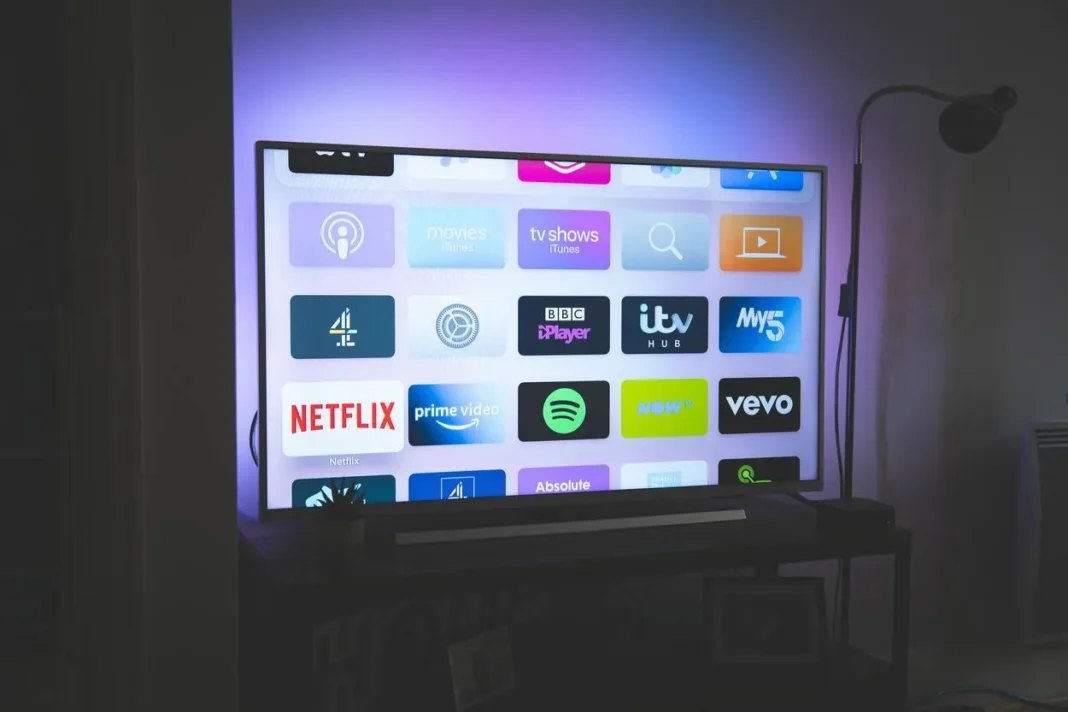Случвало ли ви се е да изгубите дистанционното на телевизора си и да се мъчите да включите телевизора TCL?
Или може би дистанционното ви управление е спряло да работи, поради което не можете да включите телевизора си. Каквато и да е причината, не се притеснявайте!
Има няколко лесни начина да включите телевизора TCL без дистанционно управление.
В тази статия ще разгледаме някои креативни и интересни начини да включите телевизора си, без да се нуждаете от дистанционно управление. Така че, ако сте собственик на телевизор TCL, продължете да четете, за да разберете повече!
Проверете дали телевизорът ви има функция за автоматично включване


TCL TV е чудесен избор за гледане на любимите ви програми
Пригответе се за телевизионно изживяване със свободни ръце! Ако телевизорът ви е оборудван с тази хитра опция, можете да се сбогувате с неприятното търсене на дистанционното всеки път, когато искате да го включите.
Но не се притеснявайте, ако телевизорът ви не разполага с тази функция, има много други начини да включите екрана си. Можете да разгледате менюто на телевизора и да намерите бутона за включване или да се опитате да намерите физическия ключ за захранване на телевизора.
А ако все още се затруднявате, не се колебайте да се свържете с отдела за поддръжка на клиенти, за да получите експертна помощ при пускането на телевизора в действие.
Проверка за физически ключ за захранване на телевизора


Не позволявайте на липсващо дистанционно управление да попречи на времето, прекарано с телевизора! Ако сте изпаднали в затруднение и не можете да откриете бутона за включване на телевизора TCL, не се страхувайте. Огледайте страните или гърба на телевизора, където обикновено се намира бутонът за включване, и потърсете лого, което наподобява бутон за включване. След като го откриете, го натиснете и задръжте, докато телевизорът оживее.
Нямате късмет? Опитайте да натиснете бутона „меню“ на телевизора – това може да ви осигури достъп до менюто на телевизора и опция за включване на екрана оттам.
И не забравяйте за надеждното си ръководство за употреба! Тези малки книжки често се пренебрегват, но съдържат богата информация, включително подробни инструкции как да включите телевизора си без дистанционно управление, като използвате менюто на телевизора или физическите бутони за включване.
Ако всичко останало се провали и все още не можете да се справите, обърнете се към експертите – клиентската поддръжка е само на едно обаждане или кликване разстояние! Те са готови да помогнат и могат да предложат допълнителни съвети за отстраняване на неизправности или техническа поддръжка, за да може вашият телевизор TCL да заработи отново за нула време.
Използвайте менюто на телевизора, за да го включите


Дистанционните управления улесняват живота ни, тъй като не е необходимо да ставаме от местата си всеки път, когато искаме да сменим канала.
Ако не можете да включите телевизора TCL, като използвате функцията за автоматично включване или физическия бутон за включване, можете да опитате да използвате менюто на телевизора, за да го включите.
За да направите това, натиснете бутона „Меню“ на дистанционното управление на телевизора и преминете към опцията „Настройки на захранването“. След това изберете опцията „Включване на захранването“, за да включите телевизора.
Ако опцията „Включване“ не е налична в менюто, тогава вашият телевизор може да не разполага с тази функция. В такъв случай трябва да се свържете с отдела за поддръжка на клиенти, за да ви помогнат да включите телевизора.
Свържете се с отдела за поддръжка на клиенти
Ако сте опитали всички предишни методи и все още не можете да намерите начин да включите телевизора TCL без дистанционно управление, следващата стъпка е да се свържете с отдела за поддръжка на клиенти.
Те могат да предоставят по-конкретни инструкции за вашия модел и може да ви изпратят резервно дистанционно управление, ако е необходимо.
Можете да се обърнете към отдела за поддръжка на клиенти чрез имейл, телефон или чат на живо. Когато се свържете с тях, не забравяйте да имате под ръка номера на модела на телевизора си. Това ще им помогне да предоставят по-точни инструкции.
След като установите контакт с отдела за поддръжка на клиенти, те ще могат да ви предоставят допълнителни инструкции за това как да включите телевизора TCL без дистанционно управление.
Важно е да следвате стриктно тези инструкции, за да избегнете евентуални повреди на устройството си. С тяхна помощ скоро ще можете отново да се наслаждавате на любимите си предавания и филми.
Необходим ли ви е достъп до интернет, за да използвате телевизор TCL?
Отговорът на този въпрос зависи от това какво искате да правите с вашия телевизор TCL. Ако искате да получите достъп до онлайн услуги за стрийминг, тогава ще ви е необходима интернет връзка, за да ги гледате.
Ще ви е необходимо и съвместимо устройство, като например кутия за смарт телевизор или стик за стрийминг.
От друга страна, ако искате да използвате основни функции, като например смяна на каналите или регулиране на настройките, тогава няма да имате нужда от интернет връзка.
Повечето телевизори TCL се предлагат с различни опции, които не изискват интернет връзка, включително опции за регулиране на картината и звука.
Освен това, ако използвате телевизор TCL Smart, можете да получите достъп до някои допълнителни функции дори без интернет връзка. Тези функции включват достъп до уеб браузър, услуги за стрийминг на музика и дори някои игри.
Като цяло, дали се нуждаете от интернет връзка, за да използвате телевизор TCL, или не, зависи от това какви функции планирате да използвате. За повечето хора обаче основната връзка няма да е необходима.
Какви смарт устройства са съвместими с телевизора TCL?
Телевизорите TCL могат да се свързват с различни смарт устройства, което ви дава възможност за достъп до стрийминг услуги, разглеждане на снимки и видеоклипове и ползване на друго съдържание директно на телевизора. Смарт устройствата, съвместими с TCL TV, включват Chromecast, Roku, Amazon Firestick, Apple TV и други.
С помощта на устройството Chromecast можете да излъчвате любимите си приложения, като Netflix и YouTube, на своя телевизор TCL. Всичко, от което се нуждаете, е устройство с Android или iOS, за да го настроите.
С Roku можете да получите достъп до стотици стрийминг канали, включително всички основни като Netflix, Hulu и Amazon Prime Video. Roku Streaming Stick+ се включва директно към HDMI порта на телевизора ви за лесна настройка.
За Amazon Firestick ще ви е необходимо съвместимо устройство на Amazon. След като се свържете, можете да получите достъп до всички популярни стрийминг услуги, налични в Amazon App Store.
И накрая, Apple TV е чудесно решение за тези, които имат iPhone или iPad. Можете да отразите устройствата на Apple на телевизора и да гледате любимите си предавания и филми.
В допълнение към тези устройства телевизорите TCL поддържат и огледално отразяване на екрана от повечето мобилни устройства.
Това ви позволява да предавате поточно съдържание директно от телефона или таблета си на телевизора. С всички тези опции можете лесно да превърнете своя телевизор TCL в пълноценен смарт телевизор.
Можете ли да управлявате телевизор TCL с приложения?
Кажете сбогом на неудобството от неправилно поставени или счупени дистанционни управления! Ако търсите алтернативни начини за управление на телевизора TCL, има няколко налични приложения, които могат да ви свършат работа.
На първо място е официалното приложение TCL Smart TV Remote, което може да бъде изтеглено от App Store за устройства с iOS и Android. Това приложение предлага пълен контрол над телевизора TCL, включително регулиране на силата на звука, навигация по каналите и функции за включване/изключване. Интерфейсът на виртуалното дистанционно управление е опростен и лесен за използване, което прави работата с телевизора ви лесна.
Ако предпочитате опциите на трети страни, популярни варианти са Peel Smart Remote и Unified TV, които също осигуряват цялостен контрол над вашия телевизор TCL и са достъпни за устройства с iOS и Android.
Не забравяйте и услугите за стрийминг като Amazon Fire TV и Apple TV, които предлагат специални приложения, позволяващи ви да управлявате телевизора TCL без дистанционно управление. Със същите функции като физическото дистанционно управление, включително включване/изключване, навигация по каналите и контрол на силата на звука, тези приложения са лесен начин за управление на телевизора ви.
Независимо дали ще изберете официалното приложение TCL Smart TV Remote или някоя от многото налични опции на трети страни, можете да сте сигурни, че имате пълен контрол над телевизора TCL, без да се нуждаете от физическо дистанционно управление.
Какви са спецификациите на телевизора TCL?
| Модел | Размер на екрана |
| TCL Серия 6 | 55 инча |
| TCL Серия 5 | 50 инча |
| TCL Серия 4 | 43 инча |
| TCL Серия 3 | 32 инча |
Често задавани въпроси
Как да свържа телевизора си TCL с Wi-Fi?
Отговор: За да свържете телевизора TCL с интернет, трябва да разполагате с безжичен маршрутизатор или кабелна Ethernet връзка. Ако разполагате с безжичен маршрутизатор, можете да свържете телевизора си към него, като използвате вградената в телевизора възможност за безжична връзка. Ако разполагате с кабелна Ethernet връзка, можете да свържете телевизора си към нея, като използвате Ethernet кабел. След като свържете телевизора към интернет, ще трябва да преминете към менюто „Мрежови настройки“ на телевизора и да следвате указанията за свързване към безжичната мрежа или Ethernet връзката.
Как да извърша възстановяване на фабричните настройки на моя телевизор TCL?
Отговор: За да извършите нулиране на фабричните настройки на вашия телевизор TCL, трябва да следвате следните стъпки:
- Натиснете надолу бутона Home, разположен на дистанционното управление.
- След това отидете в менюто Settings (Настройки) и го изберете.
- Превъртете надолу и изберете опцията Система.
- Слезте надолу и изберете опцията Reset &; Admin (Нулиране и администратор).
- Изберете опцията Factory Reset (Възстановяване на фабричните настройки).
- Следвайте командите, за да завършите процеса на възстановяване на фабричните настройки.
Моля, имайте предвид, че извършването на нулиране на фабричните настройки ще изтрие всички настройки на телевизора ви и ще го възстанови до първоначалното му фабрично състояние. Възможно е да се наложи да настроите телевизора отново след извършване на възстановяване на фабричните настройки.
Заключение
- Включването на телевизора TCL без дистанционно може да изглежда трудна задача, но с правилните стъпки можете да го направите. Първо, проверете дали телевизорът ви има функция за автоматично включване.
- Ако не, потърсете физически бутон за включване или използвайте менюто на телевизора, за да го включите.
- И накрая, ако всичко останало се провали, свържете се с отдела за поддръжка на клиенти, за да видите дали могат да ви помогнат.
- Освен това има и други неща, които трябва да вземете предвид, когато използвате телевизор TCL, като например дали се нуждаете от интернет връзка, кои смарт устройства са съвместими и какви приложения могат да се използват за управление на телевизора без дистанционно управление.
- С подходящите знания и правилните стъпки включването на телевизора TCL без дистанционно управление е възможно.
Други статии
- Как да нулирате сензора на ADT?
- Как да поправя дистанционното управление на телевизор Sony, което не работи?
- Как можете да приемете споделен потребител на пръстен?
Щракнете тук, за да видите визуалната версия на тази статия.